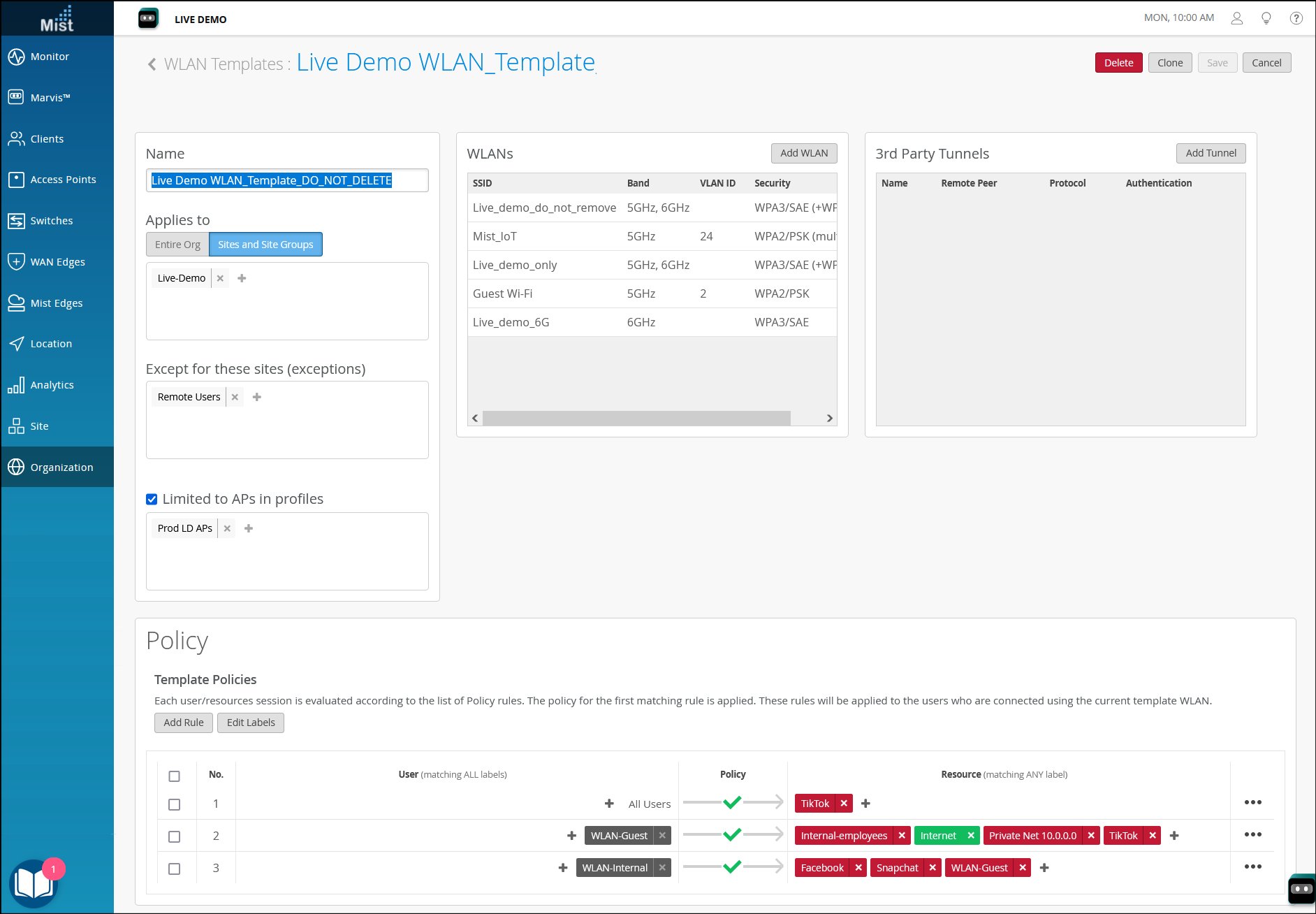WLAN 模板中的策略
总结 配置策略以指定可以访问和无法访问网络资源的用户。
创建 WLAN 访问控制策略,以指定谁可以访问和不能访问网络上的资源。将这些策略添加到 WLAN 模板后,通过指定 WLAN 连接的用户将受这些规则的约束。
图 1:WLAN 访问控制策略
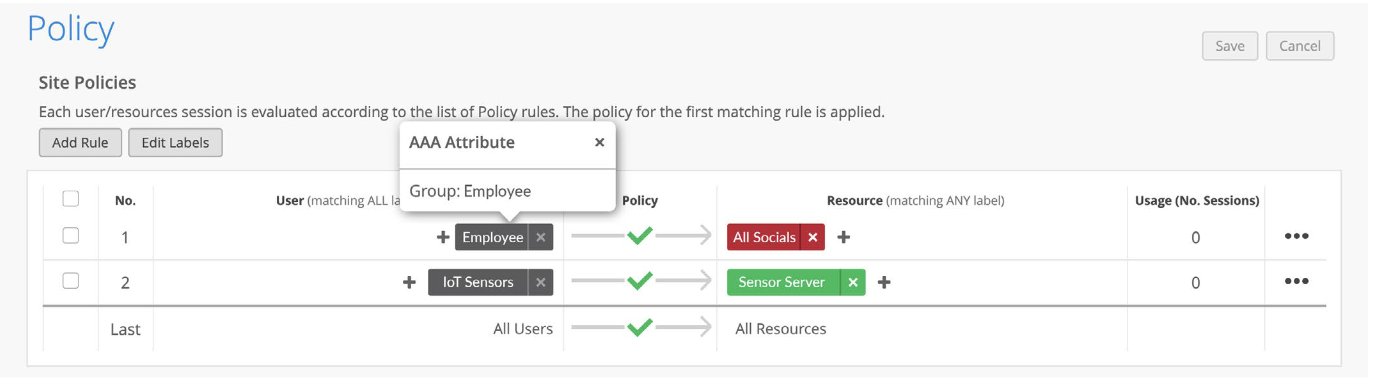
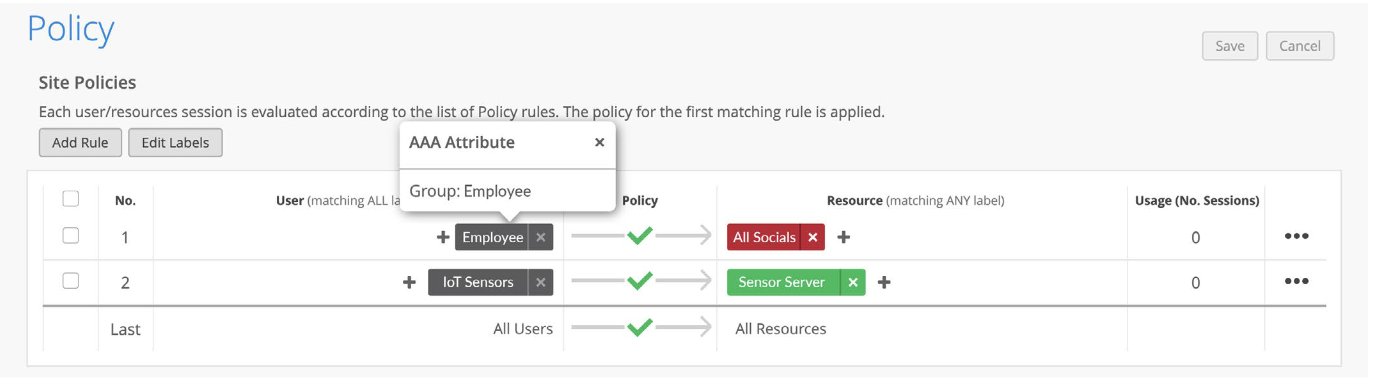
首先,您将创建标注来标识用户和资源。然后,在 WLAN 访问控制策略中,您将创建规则来定义哪些用户可以或不能访问哪些资源。
您可以向策略添加多个规则。策略引擎从上到下,从左到右评估规则。如果您同时具有组织级别和网站级别策略,则组织级别策略优先。
由于仅应用第一个匹配条件,因此我们建议您将最不特定的匹配条件放在列表底部,以便可以首先评估所有其他规则。
在策略中,可以组合多个用户和资源标签。对于具有多个标签的规则,仅当 所有 条件都匹配时,才会将规则应用于用户。此外,以下逻辑适用:
- 逻辑引擎从上到下不断读取每个规则,直到找到满足该用户的所有用户标签的规则。
- 然后,逻辑引擎会检查此类用户允许、阻止或同时阻止哪些资源,并相应地强制实施规则。
- 对于每个规则,默认行为是允许访问。
- 规则是明确的。如果规则仅包含一个资源且操作为 “允许”时,所有其他资源都将被拒绝。反之亦然。
- 对于每个网络策略,最后一个规则始终适用于所有 用户 和资源。以确保如果上述规则均不匹配,将执行显式默认操作。您可以将操作设置为 阻止 或 允许。
创建用户访问策略
准备工作: 如果还没有组织的用户和资源标签,则需要创建它们。有关详细信息,请参阅 为 WLAN 访问策略创建标签。
要创建 WLAN 访问策略: